转眼间来到了3月份 , 上学和上班的都已经就位了 , 估计不少小伙伴都打算换一台新的笔记本 , 所以我又来来和大家聊聊买本时需要考虑哪些点 。 这篇将针对扩展性 , 分为两部分 , 包括内部扩展性和外部扩展性 , 希望能对大家有些用 。
内部扩展
首先是内部扩展性 , 也就是机身内部的一些硬件是否可以升级 , 毕竟一台笔记本时需要用上几年的 , 能够进行扩展和升级可以在一定程度上提升用户的使用体验 , 并且延长笔记本的使用年限 。 目前对于普通用户来说 , 最常进行扩展的就是内存和硬盘 。 虽然说直接买大内存和大硬盘的版本要省事很多 , 但低配版本往往会更便宜一些 , 买了可以先用着 , 之后有需求再动手进行升级 。
内存扩展:看好板载和插槽
先来说内存 , 一般来说 , 笔记本会有两个内存插槽 , 如果购买低配版本可能只有一条内存 , 后期有需求的话 , 可以自行购买一条进行加装 , 我个人是建议购买相同规格的产品进行升级 , 组成双通道内存 , 可以提升部分软件的运行效率 , 更重要的是能提升核心显卡的性能 , 无论是进行图形或者视频处理 , 还是玩游戏都会有更好的体验 。

文章图片
如果你选择的产品拥有两个插槽 , 那么可以选择先买个单条内存的低配机型 , 后续觉得内存负载经常非常高可以进行增加一条 , 或是觉得内存频率或是容量不太行 , 把两条都换掉 。 不过更换时 , 注意考虑CPU是否支持更高频率的内存以及最高的内存容量 。
但并非所有笔记本都拥有内存插槽 , 尤其是在目前的轻薄本产品上 , 因为内存插槽会占据主板较大的空间 , 而为了追求更轻、更小、更薄 , 不少厂商的都开始使用板载内存 , 也就是将内存直接集成在主板上 , 这样可以节约不少的空间 , 而且目前板载内存可以做到比可插拔内存更高的频率 , 比如LPDDR4X-4266MHz , 有不少中高端产品都采用这一规格内存 。

文章图片
板载内存的优势是节约机身内部空间 , 让笔记本做的更轻更薄 , 另外就是频率可以更高 , 这点对于核显的性能会有比较大影响 , 比如今年非常热门的第十一代酷睿处理器上的Iris?Xe核显 , 想要让性能全部发挥出来 , 就需要LPDDR4X-4266MHz的双通道内存才行;缺点则是后期无法进行升级和更换 , 因为是直接焊在主板上的 。
这里需要划重点 , 由于板载内存无法进行后续的升级 , 所以在选购笔记本时一定先去了解一下产品是否是采用了板载内存 , 很多厂商并不会去强调自己用是板载内存 , 大家可以去搜索相关产品的测评或是拆机图进行了解 。 如果是板载内存 , 则需要去考虑这个配置能否满足自己的使用需求 。 目前比较常见的是板载16GB双通道内存 , 我觉得只要CPU性能够用 , 16GB在近几年使用完全是OK的 , 也能让核显发挥出不错的性能 , 越大肯定越好 , 内存频率肯定是越高越高 , 当然也会越贵 。
我个人是非常不太建议买板载单8GB内存产品的 , 在目前看这个内存容量有点偏小 , 运行较多程序时 , 电脑很可能会出现明显的卡顿 , 而且由于板载设计无法升级 , 这样的卡顿问题难以解决 , 同时也将完全无缘双通道内存 。 当然 , 如果你只是日常看看视频、处理一些文档 , 不去运行一些较大的软件 , 而且产品价格确实足够便宜 , 那么可以考虑下 。

文章图片
另外 , 现在有些产品会采用板载单条+内存插槽的组合 , 这类产品虽然板载那条无法升级 , 但还有一个插槽可以去更换内存 , 算是一种折中的设计吧 , 留有一定的升级空间 。
硬盘扩展:SATA还是M.2
随着笔记本使用时间越来越长 , 电脑中的各种文件越来愈多 , 而且很多无法删除 , 扩展硬盘空间则变得很有必要 , 对于想要后续想要升级硬盘空间的用户来说需要关注一下这点 。 笔记本产品上一般预留SATA和M.2两种接口 , SATA接口则支持2.5英寸的SSD或机械硬盘 , 采用AHCI协议 , 传输带宽限制为6Gbps , 所以SATA接口的SSD速度基本就是500-600MB/s , 优势是相对要便宜一些 , 而且对比机械硬盘速度要快的多;目前的M.2固态基本都是NVMe协议 , 最高理论速度为32Gbps , 传输速度更快 , 可以达到SATA接口SSD的数倍 , 不过价格会贵一些 。 另外M.2
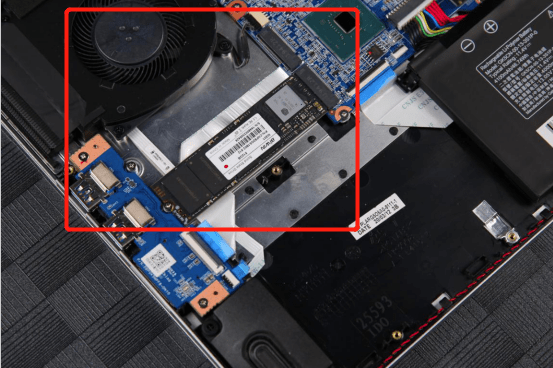
文章图片
不过目前很多轻薄本、商用本以及高性能轻薄本由于追求便携性 , 内部设计都非常紧凑 , 没多余的空间 , 很多都不会预留接口 , 所以想要升级硬盘的话需要将原来的硬盘拆下来 , 然后更换更大容量的硬盘 , 而且还需要将原来硬盘上的资料导的新的硬盘上 , 总的来说比较麻烦 。
游戏本在机身体积上会更大一些 , 内部空间会更充裕 , 而且现在游戏都很大 , 存储空间的扩展更为必要 , 所以多数产品都会预留额外的硬盘接口 , 至于预留了哪种 , 则需要用户在选购时仔细看看了 , 不过目前很多游戏本都开始走向轻薄化 , 预留SATA接口的很少了 。
目前预留硬盘接口的产品都会将其作为一个卖点 , 毕竟很多产品已经都不具备了 。 想要后期扩展硬盘空间的用户 , 重点关注产品是否预留M.2或SATA接口 , 后续可以购买合适的硬盘进行扩展 , 至于买哪种、买什么级别、买多大容量 , 这就取决于个人需求和钱包大小了 。 在这里也提醒下大家 , 虽然都是M.2接口 , 但M.2有2230、2242、2260、2280等多种可变规格 , 22代表其统一的宽度 , 后面的两位数字则代表其长度为30/42/60/80mm , 在选购时一定要看好自己笔记本上所预留的是什么规格的再去选购 。 另外 , 有些M.2固态硬盘是走AHCI协议的 , 速度和SATA接口固态没差 , 同样需要注意哈 。
其它扩展
与台式机相比 , 笔记本的集成度更高 , 一般CPU是焊接在主板上的 , 无法进行升级 , 不过目前市面上还是有一些游戏本会采用桌面级CPU , 这类产品的CPU是可以进行升级的 , 不过由于每代CPU的针脚可能不同 , 所以在升级时要注意先去查查资料 , 选购合适的CPU进行更换 。

文章图片
外部扩展:接口要看清
外部扩展性指的就是设备的外部接口 , 目前比较常见的有USB?Type-A、USB?Type-C、HDMI、Mini?DP、RJ45、SD卡槽、TF卡槽以及耳机麦麦克风接口等等 , 一些产品还会有专用的扩展坞接口或者SIM卡槽 , 不过都比较少 。

文章图片

文章图片
下面就来详细说说这几种接口 。 USB?Type-A就是我们日常总说的USB , 目前比较常见的有USB2.0(Type-A)、USB3.1?Gen1(Type-A)、USB3.1?Gen2(Type-A)、USB3.2?Gen1(Type-A)等 , 看起来是不是很乱 , 原因是目前并没有都按USB标准化组织最新的命名走 , 有些厂商按新命名标注 , 有的按老的...所以可能会看的一脸懵 , 所以我就把几种典型的都列出来 。
USB2.0比较古老了 , 理论传输速度为480Mbps(60MB/s) , 传输速度很慢 , 现在比较适合接一些鼠标键盘;USB3.1?Gen1和USB3.2?Gen1本质上就是原来的USB3.0 , 理论传输速度为5.0Gbps(625MB/s) , 速度上算是不错了 , 一般传输数据是没啥问题了;USB3.1?Gen2 , 根据最新命名应该叫USB3.2?Gen2 , 也就是当年的USB?3.1 , 理论传输速度可达10Gbps , 速度更快 , 搭载这种接口的笔记本蛮少的 。 附上张图大家可以详细看一看 。
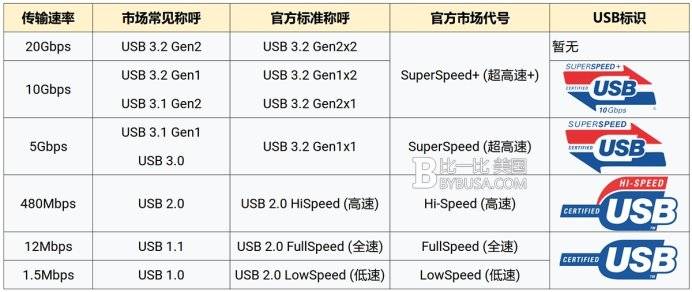
文章图片
HDMI接口就是我们日常说的高清接口 , 目前比较常见的是HDMI?1.4b和HDMI?2.0b , HDMI?1.4b其实就是HDMI?1.4的加强版 , 支持3D?1080p?120Hz , 它是支持4K画面传输的 , 但受限于10.2Gbp的传输带宽 , 最高只能支持4K?30Hz;HDMI?2.0则要强了很多 , 其传输带宽达到了18Gbps , 最高可以支持4K?60Hz , HDMI?2.0b则是在HDMI?2.0的基础上 , 对HDR格式传输的支持 , 能够显著增强图像质量 。

文章图片
Mini?DP也是一种视频接口 , 简单说就是mini版的(DisplayPort)DP接口 , 由苹果公司所开发 , 最初是应用在苹果笔记本上 , 后来其它笔记本产品也开始使用 , 比较常见的是Mini?DP1.2和1.3 。 Mini?DP1.2的传输速度可达21.6Gbps , 支持4K?60帧 , Mini?DP1.3传输速率则高达32.4?Gbps , 能够支持4K?120Hz和8K?30Hz 。
USB?Type-C , 也就是我们经常说的Type-C , 支持正反插拔 , 这是它得物理形态 , 是一种接口规格 , 根据支持不同的协议 , 它的实际命名也会不太一样 , 比如USB3.2?Gen1?Type-C , 就是传输速率达5Gbps的Type-C接口 , USB3.2?Gen2?Type-C就是10Gbps的Type-C接口 , 以此类推 , 依旧可以参照USB?Type-A的表格;然后就有全功能Type-C , 简单来说就是在支持数据传输(最低支持USB?3.2?Gen?1?5Gbps , 最高支持USB?3.2?Gen?2?10Gbps)的基础上还支持支持PD充电(最高100W)以及DP视频输出(DP1.2、1.3)的Type-C接口 , 一个口既能充电 , 又能传输数据 , 还能连接显示器 , 非常好用 。
接下来说的是雷电3 , 它也是以Type-C的形态出现 , 在这个接口边上通常会有个“闪电”的标识 , 用来和一般的Type-C接口区别开 。 它支持是雷电3(Thunderbolt?3)传输协议 , 最高传输速率可达40Gbps , 是USB?3.2?Gen?2的4倍 , PCIe的传输速度为16Gbps , 可以利用扩展坞外接显卡 , 同时也支持DP视频传输和PD充电(100W) 。
而目前搭载第十一代酷睿处理器的一些笔记本还支持了雷电4接口 , 其最高速率依旧是40Gbps , 不过PCIe的传输速度提升到了32Gbps , 能够满足很多中高端外显卡的外接需求;还支持4口的扩展坞 , 扩展更多接口连接设备 , 连接雷电坞站后 , 可通过触摸键盘或鼠标将计算机从睡眠中唤醒 。
RJ45网线接口、SD卡槽、TF卡槽以及耳机麦麦克风接口都比较好认 , 而且没有那么多“套路” , 这里就不多做介绍了 。 对于消费者来说 , 在选购笔记本时对于接口方面还是需要进行比较认真的考量的 , 根据自身的需求来进行取舍 。 一般游戏本和商务本都会保留比较全的接口 , 方便进行扩展 , 而轻薄本可能会为了追求极致轻薄舍弃比较多的接口 , 有些仅仅保留了Type-C(全功能Type-C、雷电3、雷电4)接口 , 想要进行其它扩展的话则需要额外购买扩展坞 。
这里多说一句雷电4 , 它的速度快、性能强 , 而且采用通用的Type-C接口 , 可以和USB4互补兼容 , 未来的电脑只需一个Type-C接口 , 就能替代USB?Type-A、HDMI、DisplayPort、RJ-45网口、音频口、充电口等等 , 实现真正的“一口化” , 用户不需要为不同的接口、设备、数据线而烦扰 。
【双通道|新年换新本,聊聊买笔记本时你该注意啥—扩展性篇】以上便是在选购笔记本时 , 关于扩展性方面我觉得需要注意的一些点 , 希望对大家有用 , 后续我会继续为大家分享一些关于买本的一些新内容 , 记得关注哦~
推荐阅读
- 样儿|从太空看地球新年灯光秀啥样儿?快看!绝美风云卫星图来了
- 观测|期待!新年第一天火星合月,1月4日一起去看流星雨
- 水星|期待!新年第一天火星合月,1月4日一起去看流星雨
- 首场|观测条件极佳!新年首场流星雨1月4日登场
- 孙自法|中国科技馆“智能”展厅携多款机器人亮相 喜迎新年和人机共融时代
- 观测|观测条件极佳!新年首场流星雨1月4日登场
- IT|安九高铁正式开通:时速350公里、京港台通道商丘至深圳段贯通
- 集聚|向全球应用创新策源地持续迈进 上海“双千兆”应用体验中心正式揭牌
- 最新消息|兑现承诺 格力9万名员工全部实行双休工作制
- 材料|真我 GT2 Pro 预热:50MP 舰双主摄、realme 首个显微镜镜头







